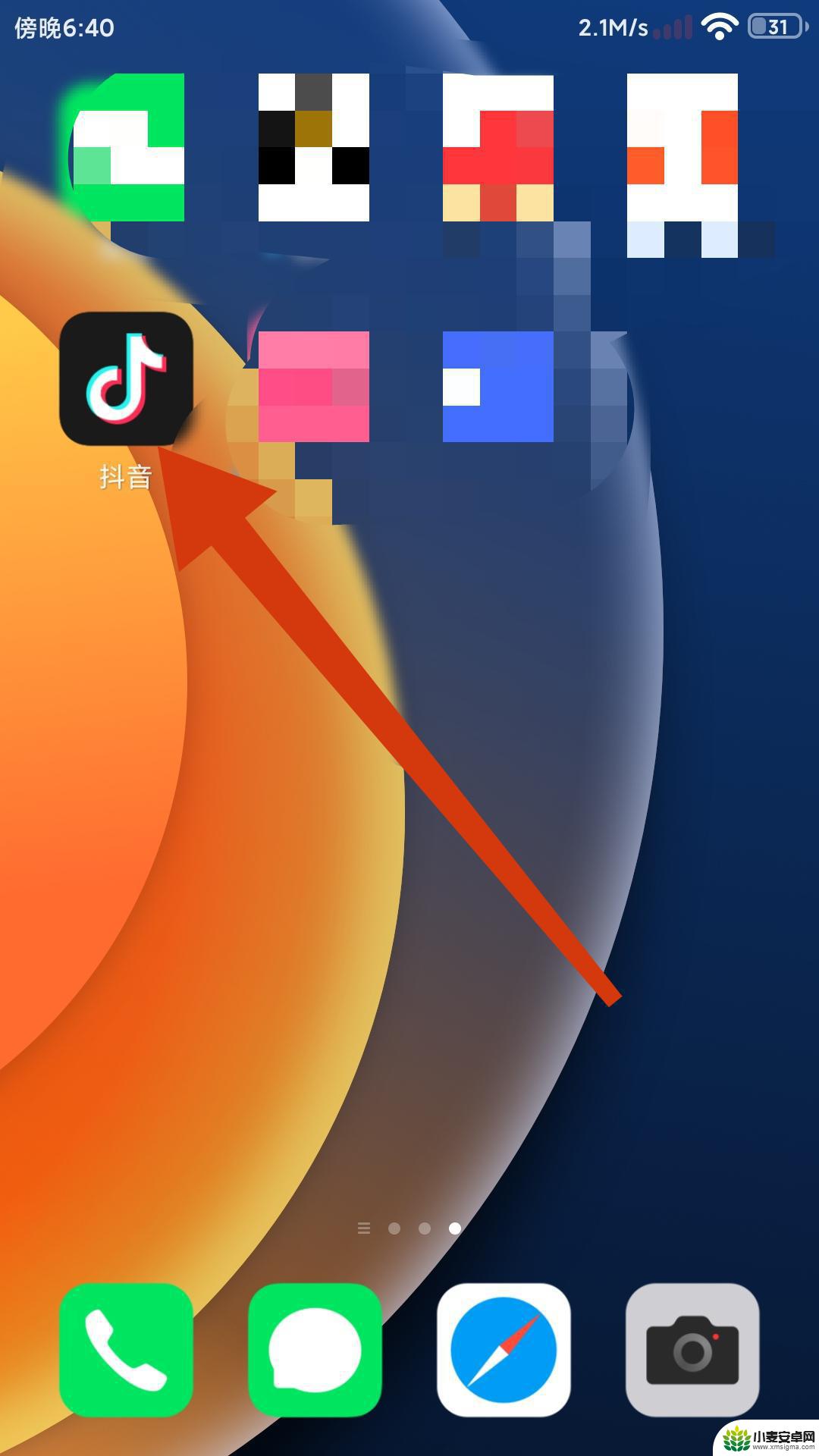抖音视频如何在电视上投屏(抖音视频如何在电视上投屏到电视)
日期: 来源:小麦安卓网
大家好,关于抖音视频如何在电视上投屏很多朋友都还不太明白,那么今天我就来为大家分享一下关于抖音视频如何在电视上投屏到电视的相关内容,文章篇幅可能较长,还望大家耐心阅读,希望本篇文章对各位有所帮助!
1抖音怎么投屏到电视机?
1.适用设备:小米6手机、小米电视盒子3
适用系统:MIUI11
适用软件:无线投屏、小米电视助手
可以用小米手机自带的投屏功能配合电视盒子,把抖音投到电视上。首先,保证手机和电视盒子连接在同一个WiFi下。打开小米电视盒子,进入主界面后,点击左上角【我的】,然后点击【无线投屏】,会跳转到无线投屏界面
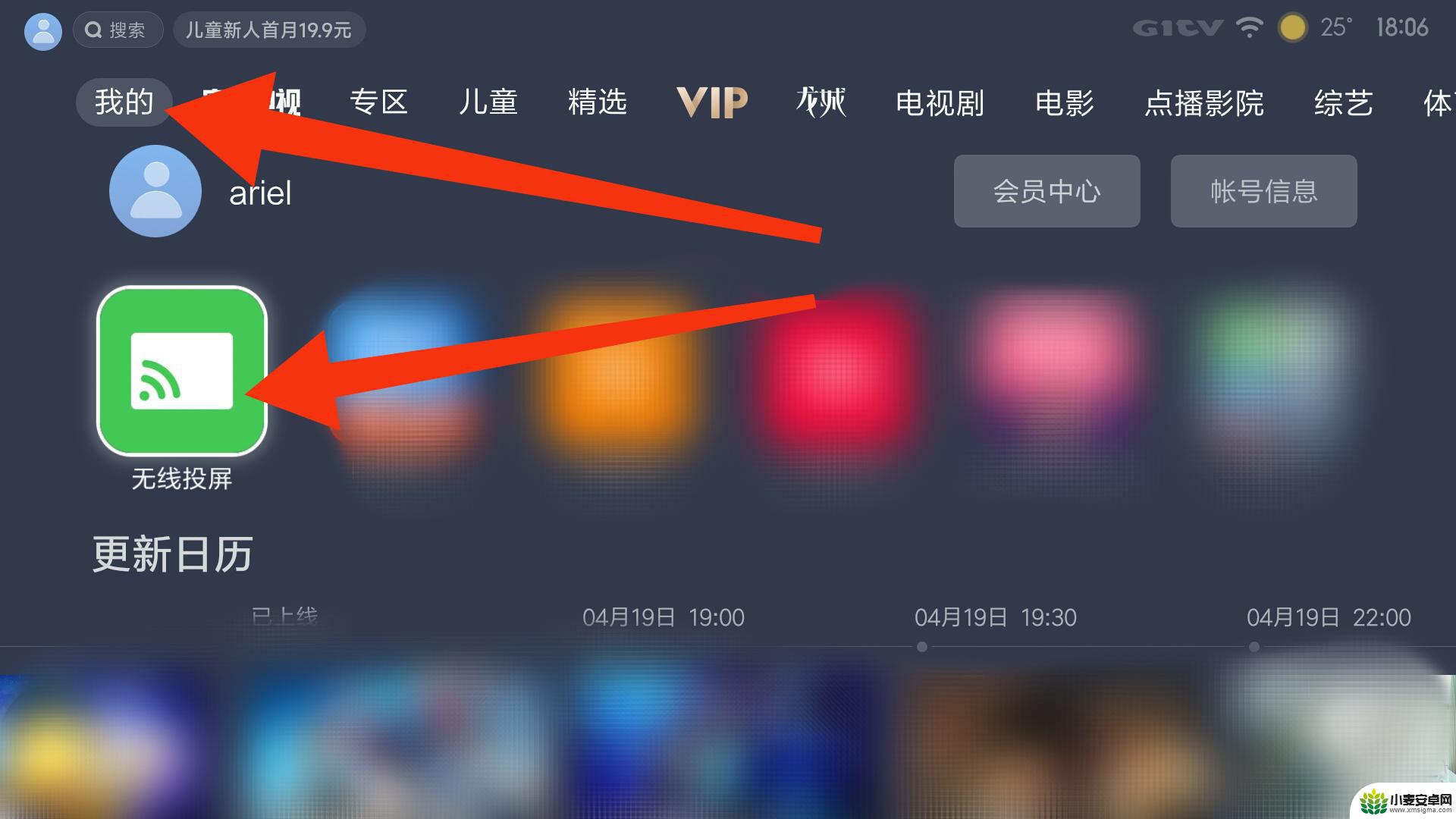
2.
进入无线投屏界面后,点击【Miracast】。会自动搜索附近设备,电视端操作就完成了,接下来要拿出手机进行手机端操作
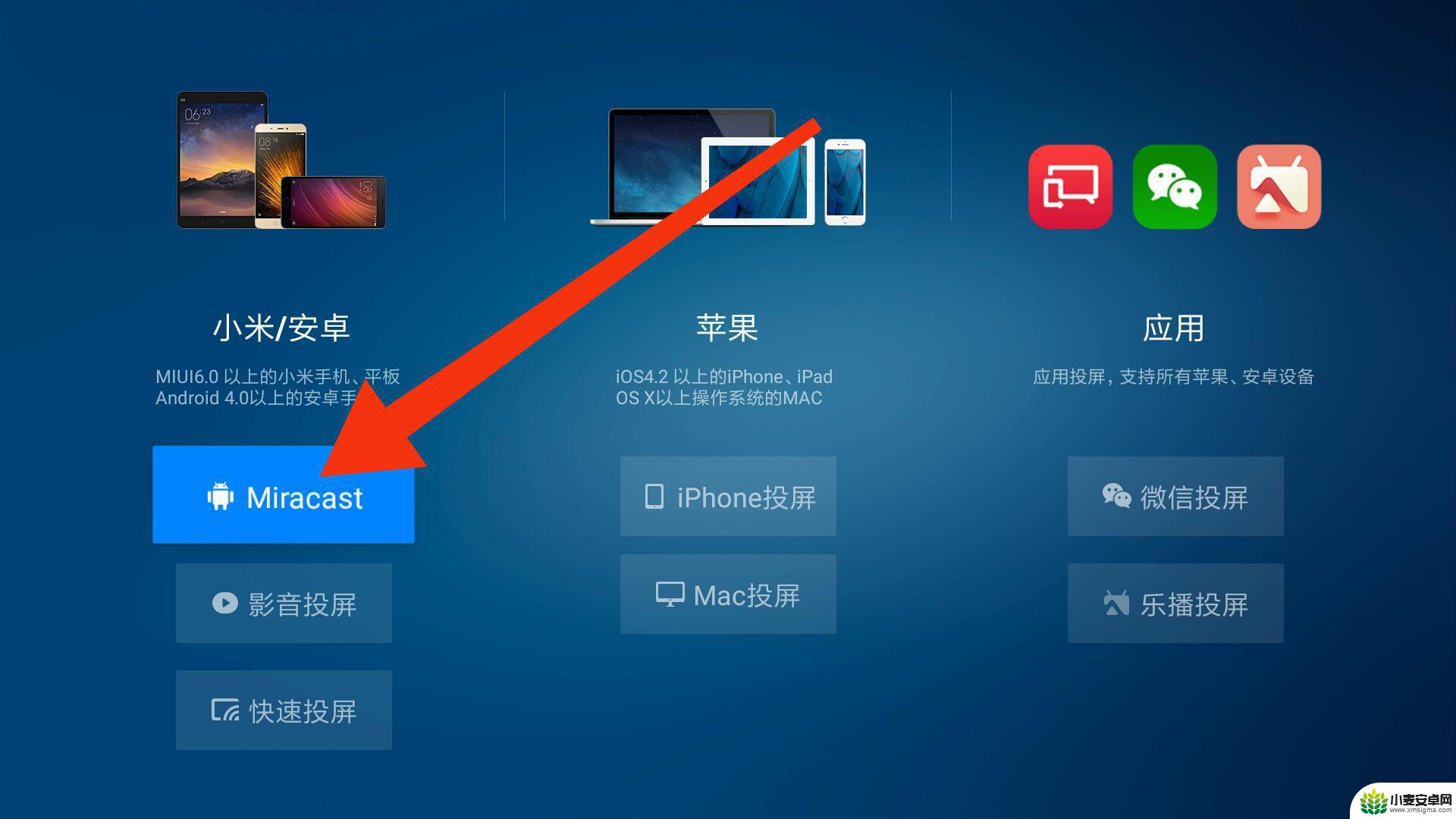
3.
拿出手机,并打开手机设置,进入设置界面后,点击【连接与共享】
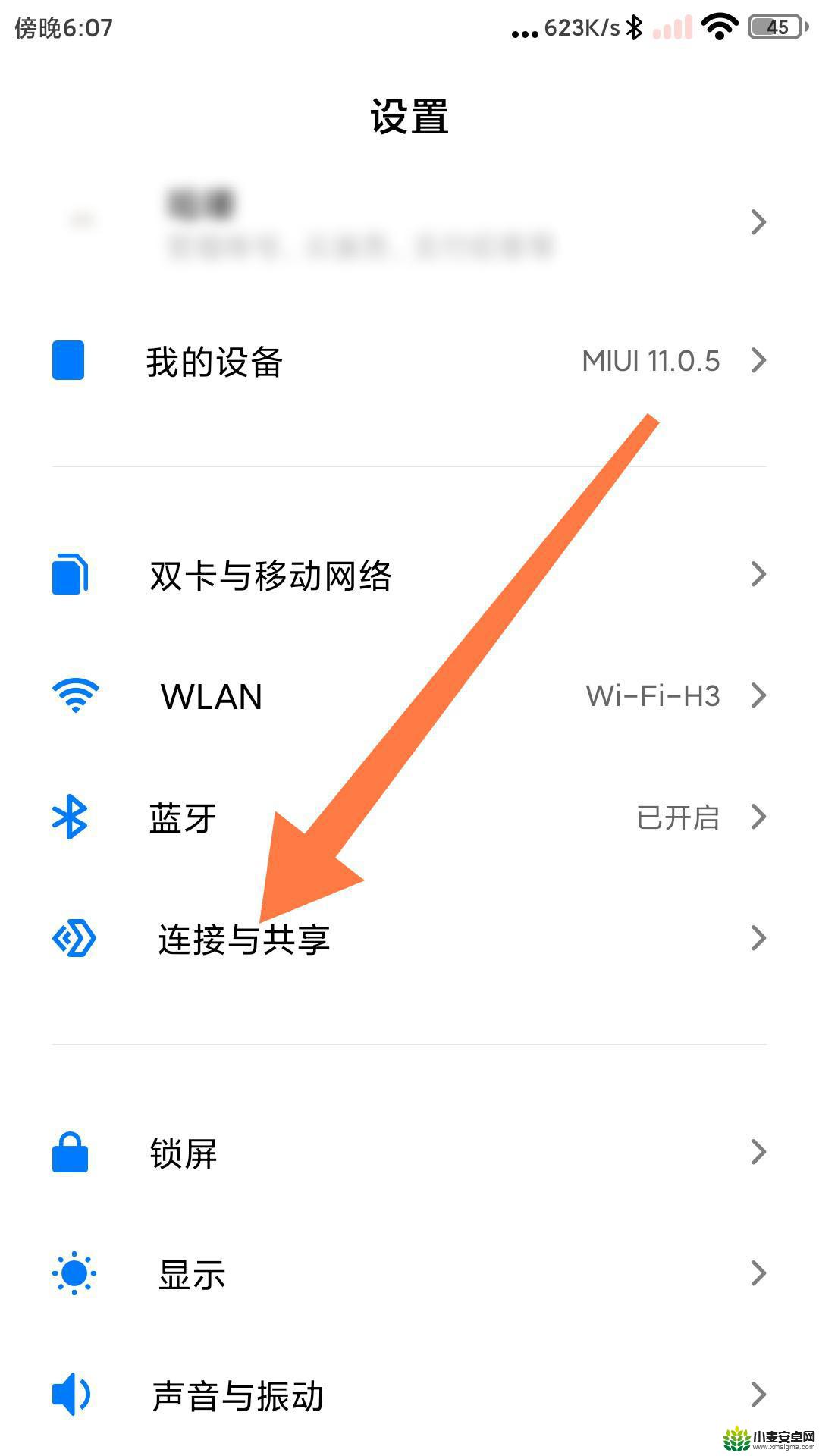
4.
进入连接与共享界面后,点击【投屏】
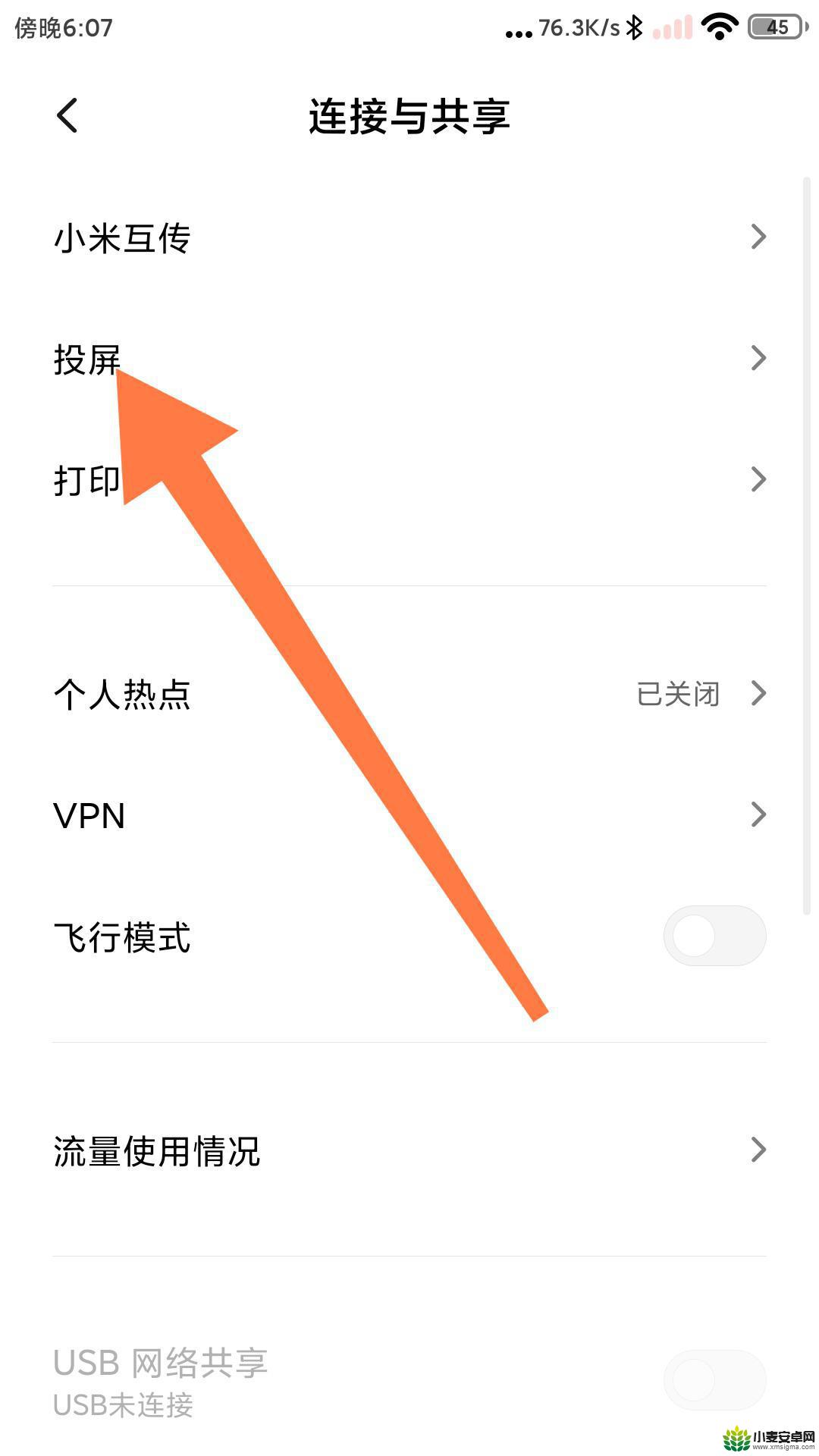
5.
然后点击打开投屏后方的按钮,如图所示,会跳转到选择设备界面
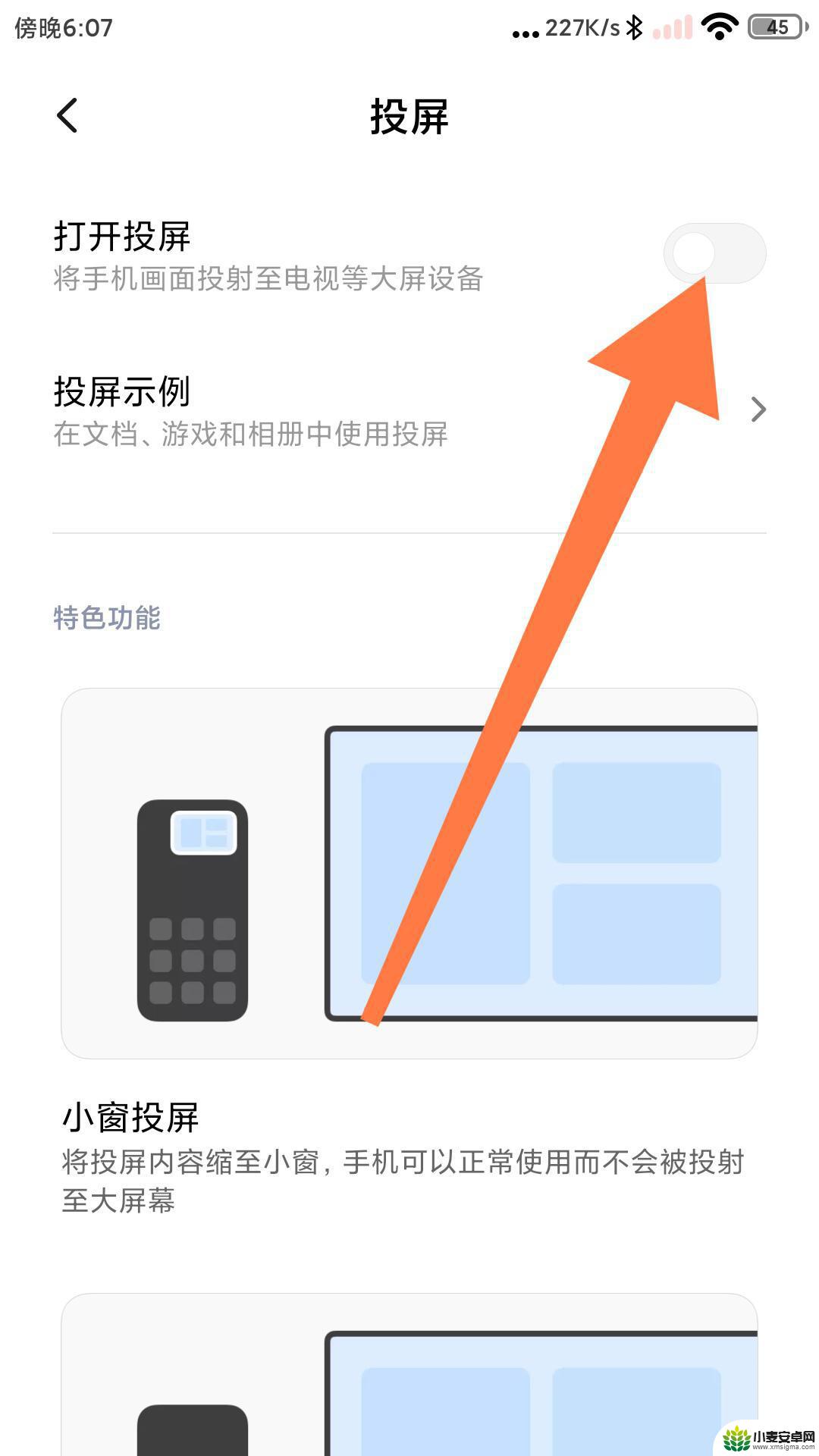
6.
进入选择设备界面后,点击【客厅的小米盒子】,即可将手机界面投屏到电视上
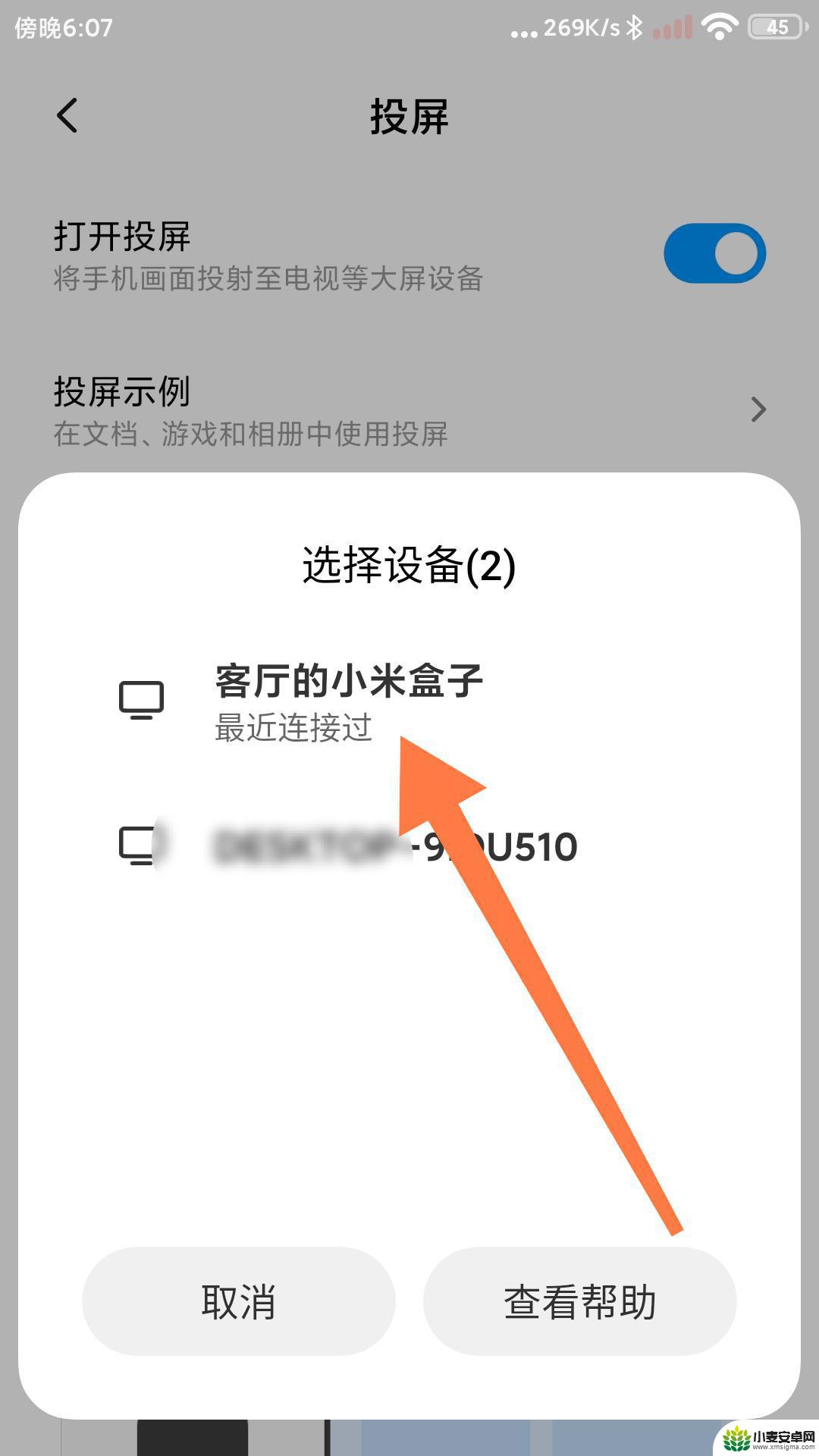
7.
投屏成功以后,打开手机上的抖音app即可将抖音画面显示在电视上。